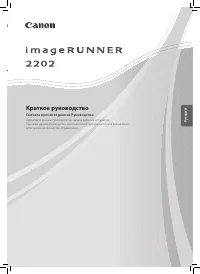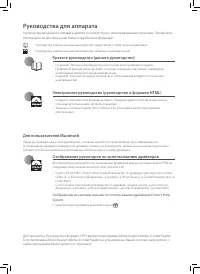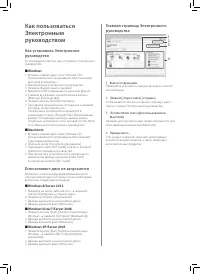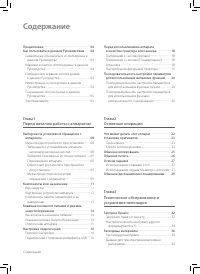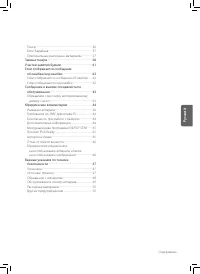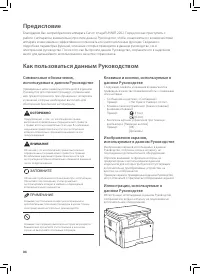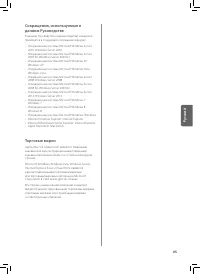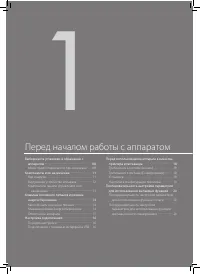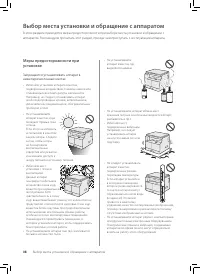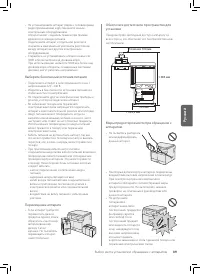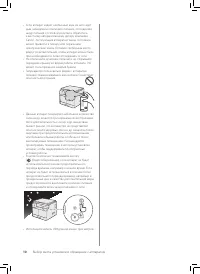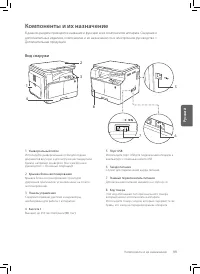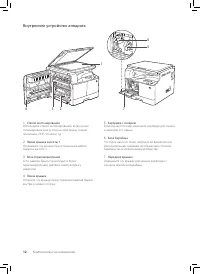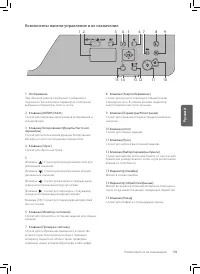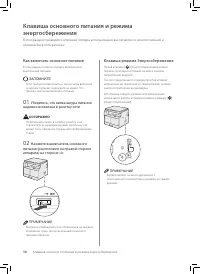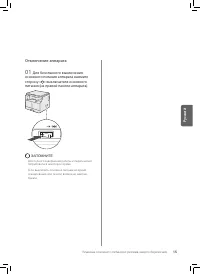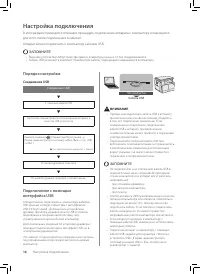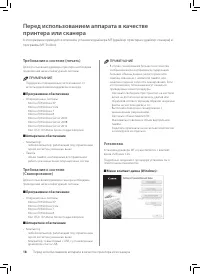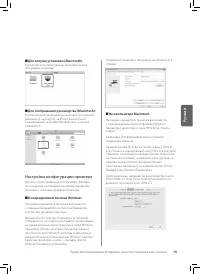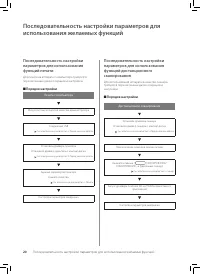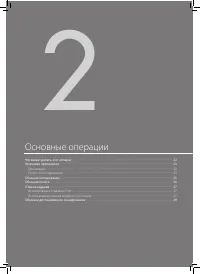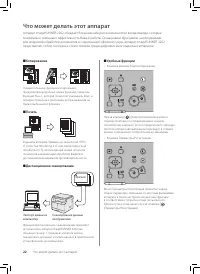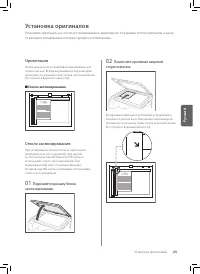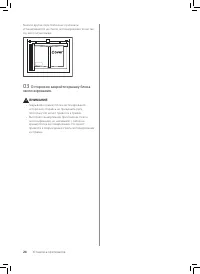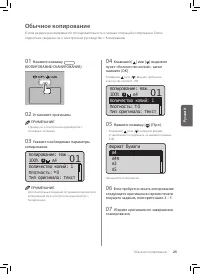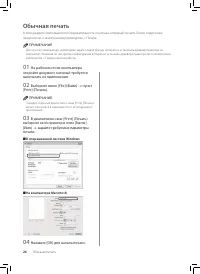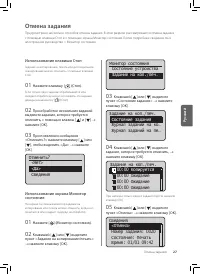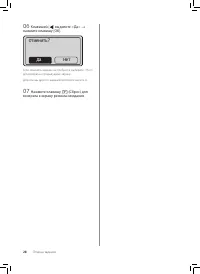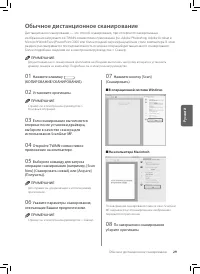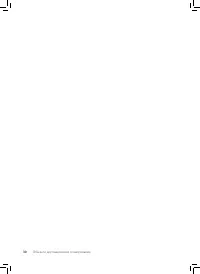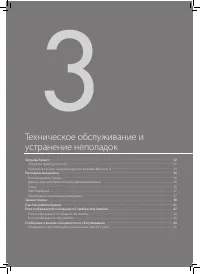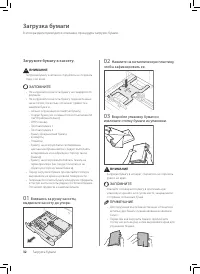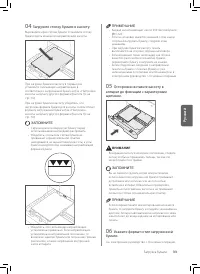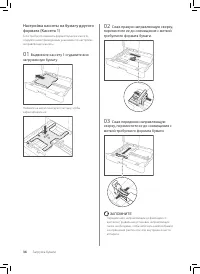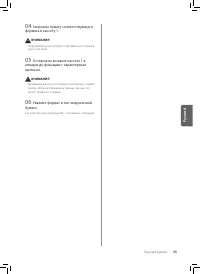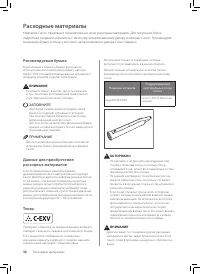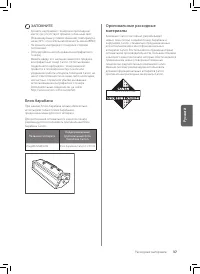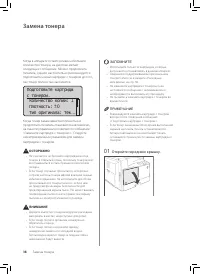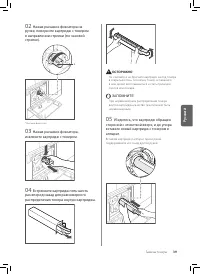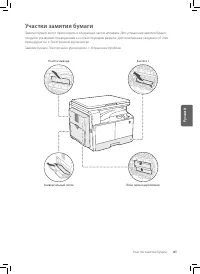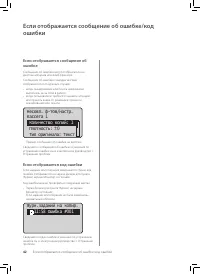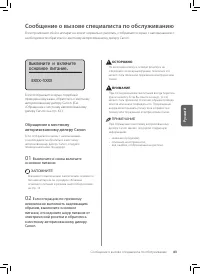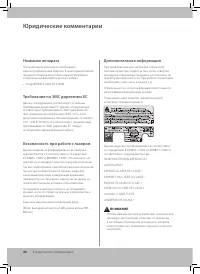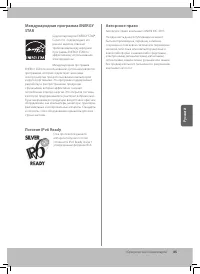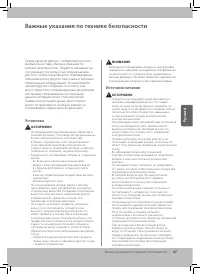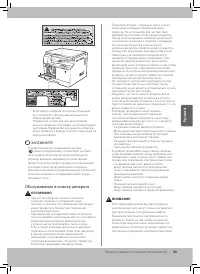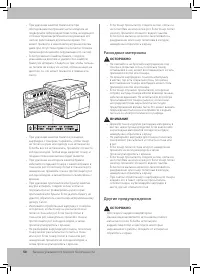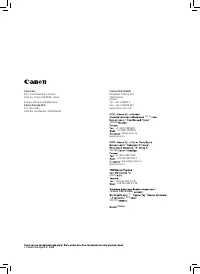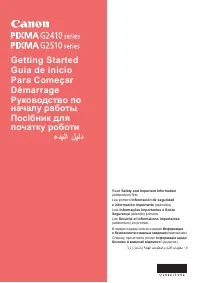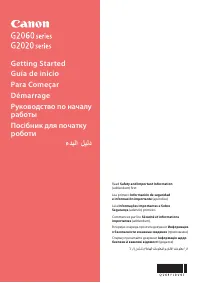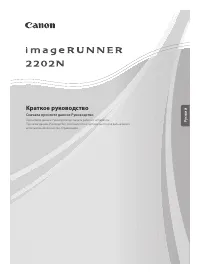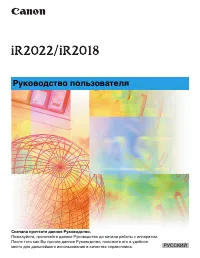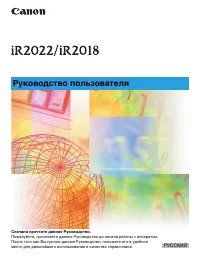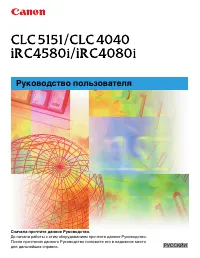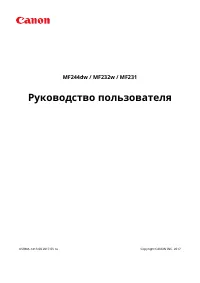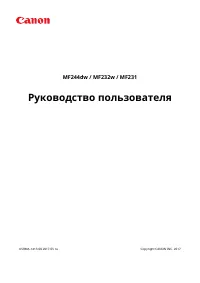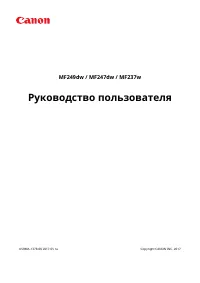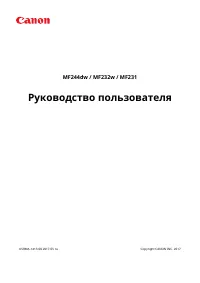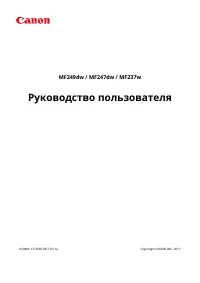Страница 4 - Руководства для аппарата; Электронное руководство (руководство в формате HTML); Для пользователей Macintosh
Руководства для аппарата Руководства для данного аппарата делятся в соответствии с нижеприведенным перечнем. Пожалуйста, используйте их для получения более подробной информации. Руководства, отмеченные данным символом, представляют собой печатный материал. Руководства, отмеченные данным символом, за...
Страница 5 - Как установить Электронное; Если компакт-диск не запускается
Как пользоваться Электронным руководством Как установить Электронное руководство В этом разделе описано, как установить Электронное руководство. ■ Windows 1. Вставьте компакт-диск «User Software CD» (Пользовательское программное обеспечение) в дисковод компьютера. 2. Выберите язык электронного руков...
Страница 6 - Содержание
Содержание Содержание Предисловие ........................................................................... 04 Как пользоваться данным Руководством ....... 04 Символьные обозначения, используемые в данном Руководстве ...................................................... 04 Клавиши и кнопки, испол...
Страница 9 - Сокращения, используемые в
05 Ру сский Сокращения, используемые в данном Руководстве В данном Руководстве названия изделий и моделей приводятся в следующей сокращенной форме. • Операционная система Microsoft Windows Server 2003: Windows Server 2003 • Операционная система Microsoft Windows Server 2003 R2: Windows Server 2003 R...
Страница 11 - Перед началом работы с аппаратом
1 Перед началом работы с аппаратом Выбор места установки и обращение с аппаратом ............................................................................. 08 Меры предосторожности при установке ...... 08 Компоненты и их назначение ................................... 11 Вид снаружи .................
Страница 12 - Выбор места установки и обращение с аппаратом; Меры предосторожности при
08 Выбор места установки и обращение с аппаратом Выбор места установки и обращение с аппаратом В этом разделе приводятся меры предосторожности при выборе места установки и обращении с аппаратом. Рекомендуем прочитать этот раздел, прежде чем приступать к эксплуатации аппарата. Меры предосторожности п...
Страница 15 - Компоненты и их назначение; Вид снаружи
11 Ру сский Компоненты и их назначение Компоненты и их назначение В данном разделе приводятся названия и функции всех компонентов аппарата. Сведения о дополнительных изделиях, компонентах и их назначении см. в электронном руководстве > Дополнительная продукция. Вид снаружи 7 6 5 8 1 3 2 4 1 Униве...
Страница 16 - Внутреннее устройство аппарата
12 Компоненты и их назначение Внутреннее устройство аппарата 7 5 6 4 3 2 1 1 Стекло экспонирования Используйте стекло экспонирования, когда нужно отсканировать книги, толстые оригиналы, тонкие оригиналы, OHP-пленки и т. д. 2 Левая крышка кассеты 1 Открывайте эту крышку при устранении замятия бумаги ...
Страница 17 - Компоненты панели управления и их назначение
13 Ру сский Компоненты и их назначение Компоненты панели управления и их назначение 1 2 7 3 6 9 10 11 12 15 14 13 4 8 5 1 Отображение При обычной работе отображает сообщения и подсказки. При настройке параметров отображает выбранные параметры, текст и числа. 2 Клавиша [КОПИР./СКАН.] Служит для перек...
Страница 18 - Клавиша основного питания и режима; Как включать основное питание; Убедитесь, что вилка шнура питания; Нажмите выключатель основного; Клавиша режима Энергосбережение
14 Клавиша основного питания и режима энергосбережения Клавиша основного питания и режима энергосбережения В этом разделе приводится описание порядка использования выключателя основного питания и клавиши Энергосбережение. Как включать основное питание В этом разделе описан порядок включения и выключ...
Страница 19 - Отключение аппарата; Для безопасного выключения
15 Ру сский Клавиша основного питания и режима энергосбережения Отключение аппарата 01 Для безопасного выключения основного питания аппарата нажмите сторону « » выключателя основного питания (на правой панели аппарата). ЗАПОМНИТЕ Для полного завершения работы аппарата может потребоваться некоторое в...
Страница 20 - Настройка подключения; Порядок настройки; Подключение с помощью
16 Настройка подключения Настройка подключения В этом разделе приводится описание процедуры подключения аппарата к компьютеру и имеющихся для этого типов подключения и кабелей.Аппарат можно подключить к компьютеру кабелем USB. ЗАПОМНИТЕ • Внешние устройства USB (устройства памяти, клавиатура, мышь и...
Страница 22 - Перед использованием аппарата в качестве; Требования к системе; Установка
18 Перед использованием аппарата в качестве принтера или сканера Перед использованием аппарата в качестве принтера или сканера В этом разделе приводится описание установки драйвера MF (драйвер принтера и драйвер сканера) и программы MF Toolbox. Требования к системе (печать) Для использования драйвер...
Страница 23 - Настройка конфигурации принтера
19 Ру сский Перед использованием аппарата в качестве принтера или сканера ■ Для запуска установки (Macintosh): В установочной папке дважды щелкните значок программы установки. ■ Для отображения руководства (Macintosh): В установочной папке дважды щелкните [Documents/ Документы] → [english] → [Print/...
Страница 25 - Основные операции
2 Основные операции Что может делать этот аппарат ..................................................................................................................................................................... 22 Установка оригиналов ...............................................................
Страница 26 - Что может делать этот аппарат
22 Что может делать этот аппарат Что может делать этот аппарат Аппарат imageRUNNER 2202 обладает большим набором возможностей ввода/вывода, которые значительно повышают эффективность Вашей работы. Оснащенный функциями, необходимыми для цифровой обработки документов в современной офисной среде, аппар...
Страница 27 - Установка оригиналов; Ориентация; Поднимите крышку блока
23 Ру сский Установка оригиналов Установка оригиналов Установите оригиналы на стекло экспонирования в зависимости от формата и типа оригинала, а также от режимов копирования, которые требуется использовать. Ориентация Оригиналы можно устанавливать вертикально или горизонтально. Всегда выравнивайте в...
Страница 28 - Осторожно закройте крышку блока
24 Установка оригиналов Книги и другие переплетенные оригиналы устанавливаются на стекло экспонирования точно так же, как описано выше. 03 Осторожно закройте крышку блока экспонирования. ВНИМАНИЕ • Закрывайте крышку блока экспонирования осторожно, стараясь не прищемить руку, поскольку это может прив...
Страница 29 - Обычное копирование; Формат бумаги
25 Ру сский Обычное копирование Обычное копирование В этом разделе рассматривается последовательность основных операций копирования. Более подробные сведения см. в электронном руководстве > Копирование. 01 Нажмите клавишу (КОПИРОВАНИЕ/СКАНИРОВАНИЕ). 02 Установите оригиналы. ПРИМЕЧАНИЕ Справку см....
Страница 30 - Обычная печать; На рабочем столе компьютера; задайте требуемые параметры
26 Обычная печать Обычная печать В этом разделе описывается последовательность основных операций печати. Более подробные сведения см. в электронном руководстве > Печать. ПРИМЕЧАНИЕ Для печати с компьютера необходимо задать конфигурации аппарата и установить драйвер принтера на компьютер. Указания...
Страница 31 - Отмена задания; Использование клавиши Стоп; При обработке нескольких заданий; Сведения; Использование экрана Монитор; нажмите; Состояние задания
27 Ру сский Отмена задания Отмена задания Предусмотрено несколько способов отмены задания. В этом разделе рассматривается отмена задания с помощью клавиши Стоп и с помощью экрана Монитор состояния. Более подробные сведения см. в электронном руководстве > Монитор состояния. Использование клавиши С...
Страница 32 - Нет; возврата к экрану режима ожидания.
28 Отмена задания 06 Клавишей [ ] выделите <Да> → нажмите клавишу [OK]. Отменить? Нет Да Если отменять задание не требуется, выберите <Нет> для возврата к предыдущему экрану. Для отмены другого заданий повторите шаги 4–6. 07 Нажмите клавишу [ ] (Сброс) для возврата к экрану режима ожидан...
Страница 33 - Обычное дистанционное сканирование
29 Ру сский Обычное дистанционное сканирование Обычное дистанционное сканирование Дистанционное сканирование — это способ сканирования, при котором отсканированные изображения загружаются в TWAIN-совместимое приложение (т.е. Adobe Photoshop, Adobe Acrobat и Microsoft Word/Excel/PowerPoint 2000 или б...
Страница 36 - Загрузка бумаги; Загрузите бумагу в кассету.
32 Загрузка бумаги Загрузка бумаги В этом разделе приводится описание процедуры загрузки бумаги. Загрузите бумагу в кассету. ВНИМАНИЕ Загружая бумагу в аппарат, старайтесь не порезать руки о ее края. ЗАПОМНИТЕ • Не загружайте в кассеты бумагу нестандартного формата. • Не загружайте в кассеты бумагу ...
Страница 37 - Загрузите стопку бумаги в кассету.; Осторожно вставьте кассету в; Укажите формат и тип загруженной
33 Ру сский Загрузка бумаги 04 Загрузите стопку бумаги в кассету. Выровняйте края стопки бумаги. Установите стопку бумаги вдоль конечной направляющей кассеты. При загрузке бумаги в кассету в первый раз установите скользящие направляющие в соответствии с загружаемой бумагой. (См. «Настройка кассеты н...
Страница 38 - Настройка кассеты на бумагу другого
34 Загрузка бумаги Настройка кассеты на бумагу другого формата (Кассета 1) Если требуется изменить формат бумаги в кассете, следуйте нижеприведенным указаниям по настройке направляющих кассеты. 01 Выдвиньте кассету 1 и удалите всю загруженную бумагу. Нажмите на металлическую пластину, чтобы зафиксир...
Страница 39 - Загрузите бумагу соответствующего; Осторожно вставьте кассету 1 в
35 Ру сский Загрузка бумаги 04 Загрузите бумагу соответствующего формата в кассету 1. ВНИМАНИЕ Загружая бумагу в аппарат, старайтесь не порезать руки о ее края. 05 Осторожно вставьте кассету 1 в аппарат до фиксации с характерным щелчком. ВНИМАНИЕ Возвращая кассету в исходное положение, следите за те...
Страница 40 - Расходные материалы; Рекомендуемая бумага; Данные для приобретения
36 Расходные материалы Расходные материалы Компания Canon предлагает перечисленные ниже расходные материалы. Для получения более подробных сведений обратитесь к местному авторизованному дилеру компании Canon. Рекомендуем заказывать бумагу и тонер у местного авторизованного дилера Canon заранее. Реко...
Страница 41 - Блок барабана; Оригинальные расходные
37 Ру сский Расходные материалы ЗАПОМНИТЕ • Храните картриджи с тонером в прохладном месте, где отсутствует прямой солнечный свет. (Рекомендуемые условия хранения: температура ниже 30°С, относительная влажность менее 80%.) • Не храните картриджи с тонером в стоячем положении. • [Остерегайтесь исполь...
Страница 42 - Замена тонера; Откройте переднюю крышку.
38 Замена тонера Замена тонера Когда в аппарате остается лишь небольшое количество тонера, на дисплее мигает следующее сообщение. Можно продолжать печатать, однако настоятельно рекомендуется подготовить новый картридж с тонером до того, как тонер полностью закончится. Подготовьте картриджс тонером. ...
Страница 45 - Участки замятия бумаги
41 Ру сский Участки замятия бумаги Участки замятия бумаги Замятия бумаги могут происходить в следующих частях аппарата. Для устранения замятия бумаги следуйте указаниям, приведенным в соответствующем разделе. Дополнительные сведения об этих процедурах см. в Электронном руководстве.Замятие бумаги: Эл...
Страница 46 - Если отображается сообщение об ошибке/код; Если отображается сообщение об
42 Если отображается сообщение об ошибке/код ошибки Если отображается сообщение об ошибке/код ошибки Если отображается сообщение об ошибке Сообщения об ошибках могут отображаться на дисплее аппарата или в веб-браузере.Сообщения об ошибках самодиагностики отображаются в следующих случаях:• когда скан...
Страница 47 - Сообщение о вызове специалиста по обслуживанию; Обращение к местному
43 Ру сский Сообщение о вызове специалиста по обслуживанию Сообщение о вызове специалиста по обслуживанию Если произошел сбой и аппарат не может нормально работать, отображается экран с напоминанием о необходимости обратиться к местному авторизованному дилеру Canon. Выключите и включитеосновное пита...
Страница 48 - Юридические комментарии
44 Юридические комментарии Юридические комментарии Название аппарата По правилам безопасности необходимо зарегистрировать имя изделия. В некоторых регионах продажи аппарата может быть зарегистрировано следующее название(я) в круглых скобках. • imageRUNNER 2202 (F191690) Требования по ЭМС директивы Е...
Страница 49 - Международная программа ENERGY; Логотип IPv6 Ready
45 Ру сский Юридические комментарии Международная программа ENERGY STAR Будучи партнером ENERGY STAR®, Canon Inc. подтверждает, что данное изделие отвечает требованиям международной программы ENERGY STAR по эффективному использованию электроэнергии. Международная программа ENERGY STAR по использован...
Страница 50 - Отказ от ответственности
46 Юридические комментарии Отказ от ответственности Информация в данном документе может быть изменена без предварительного уведомления. КОМПАНИЯ CANON INC. НЕ ДАЕТ НИКАКИХ ГАРАНТИЙ, ВЫРАЖЕННЫХ ПРЯМО ИЛИ КОСВЕННО, ПОМИМО ПРИВЕДЕННЫХ ЗДЕСЬ, ВКЛЮЧАЯ ГАРАНТИИ, СВЯЗАННЫЕ С РЕАЛИЗУЕМОСТЬЮ, СБЫТОМ, ВОЗМОЖН...
Страница 51 - Важные указания по технике безопасности; Источник питания
47 Ру сский Важные указания по технике безопасности Важные указания по технике безопасности Перед началом работы с аппаратом прочтите внимательно главу «Важные указания по технике безопасности». Обратите внимание на эти указания, поскольку они предназначены для того, чтобы предотвратить травмировани...
Страница 52 - Обращение с аппаратом
48 Важные указания по технике безопасности ЗАПОМНИТЕ Оставьте свободным место вокруг розетки питания, чтобы вилку можно было легко отсоединить от нее. Если вокруг розетки находятся какие-либо предметы, то это может затруднить отключение аппарата в случае необходимости. Обращение с аппаратом ОСТОРОЖН...
Страница 53 - Обслуживание и осмотр аппарата
49 Ру сский Важные указания по технике безопасности - Если корпус аппарата пропускает лазерный луч, это может стать причиной серьезного повреждения зрения. - Управление, настройка или эксплуатация данного аппарата способами, не упомянутыми в настоящем Руководстве для данного аппарата, могут привести...
Страница 54 - Другие предупреждения
50 Важные указания по технике безопасности • При удалении замятой бумаги или при обследовании внутренней части аппарата не подвергайте себя воздействию тепла, исходящего от блока термозакрепления и окружающих его частей, работающих длительное время. Это может привести к низкотемпературным ожогам даж...